win7怎么分屏2个显示器 win7如何分屏两个显示器
更新时间:2022-12-07 14:38:56作者:qiaoyun
很多人在工作的时候,为了方便,都会外接显示器然后进行分屏操作,不过有部分win7系统用户想要分屏2个显示器,却无从下手,那么要如何操作呢,针对这个问题,接下来就给大家讲解一下win7分屏两个显示器的详细方法吧。
操作方法如下:
1.单击屏幕分辨率
在电脑桌面空白位置右键单击屏幕分辨率。
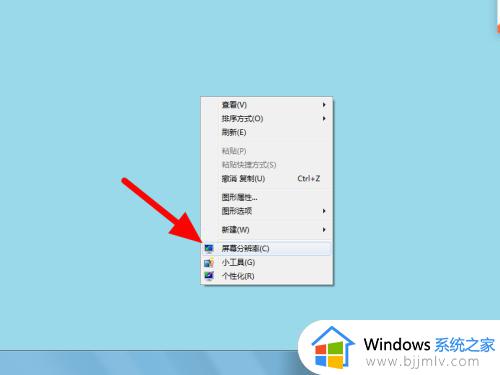 2.设置为扩展
2.设置为扩展
在屏幕分辨率页面,设置为扩展这些显示。
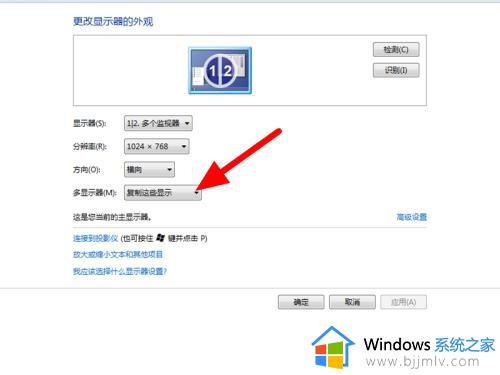
3.点击应用
点击应用,这样就分屏2个显示器成功。
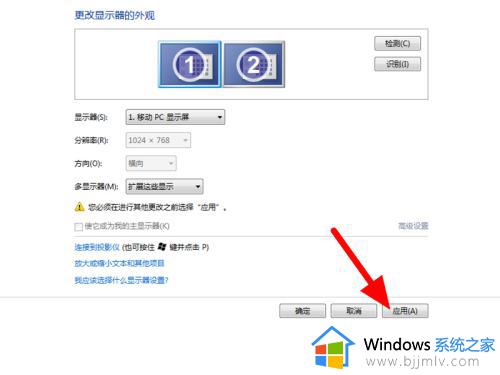
以上给大家讲解的就是win7如何分屏两个显示器的详细解决方法,有遇到一样情况的用户们可以学习上面的方法步骤来进行操作吧。
win7怎么分屏2个显示器 win7如何分屏两个显示器相关教程
- win7分屏两个显示器设置方法 win7如何设置分屏两个显示器
- win7如何分屏显示两个窗口 win7电脑怎么分屏2个显示窗口
- win7电脑分屏两个显示器设置方法 win7电脑怎么分屏2个显示器
- win7两个显示器怎么分屏 win7两个屏幕怎么设置
- win7电脑如何分屏显示两个窗口 win7电脑怎么分屏2个显示窗口
- win7如何设置两个显示器 win7设置两个显示器怎么操作
- win7怎么设置两个显示器 win7电脑双屏显示如何设置
- win7显示器分屏怎么操作 win7电脑分屏如何设置
- win7连接两个显示器只检测到一个怎么办 win7连两个显示器一个没反应如何解决
- win7设置两个显示器步骤 win7如何设置双显示器
- win7系统如何设置开机问候语 win7电脑怎么设置开机问候语
- windows 7怎么升级为windows 11 win7如何升级到windows11系统
- 惠普电脑win10改win7 bios设置方法 hp电脑win10改win7怎么设置bios
- 惠普打印机win7驱动安装教程 win7惠普打印机驱动怎么安装
- 华为手机投屏到电脑win7的方法 华为手机怎么投屏到win7系统电脑上
- win7如何设置每天定时关机 win7设置每天定时关机命令方法
热门推荐
win7系统教程推荐
- 1 windows 7怎么升级为windows 11 win7如何升级到windows11系统
- 2 华为手机投屏到电脑win7的方法 华为手机怎么投屏到win7系统电脑上
- 3 win7如何更改文件类型 win7怎样更改文件类型
- 4 红色警戒win7黑屏怎么解决 win7红警进去黑屏的解决办法
- 5 win7如何查看剪贴板全部记录 win7怎么看剪贴板历史记录
- 6 win7开机蓝屏0x0000005a怎么办 win7蓝屏0x000000a5的解决方法
- 7 win7 msvcr110.dll丢失的解决方法 win7 msvcr110.dll丢失怎样修复
- 8 0x000003e3解决共享打印机win7的步骤 win7打印机共享错误0x000003e如何解决
- 9 win7没网如何安装网卡驱动 win7没有网络怎么安装网卡驱动
- 10 电脑怎么设置自动保存文件win7 win7电脑设置自动保存文档的方法
win7系统推荐
- 1 雨林木风ghost win7 64位优化稳定版下载v2024.07
- 2 惠普笔记本ghost win7 64位最新纯净版下载v2024.07
- 3 深度技术ghost win7 32位稳定精简版下载v2024.07
- 4 深度技术ghost win7 64位装机纯净版下载v2024.07
- 5 电脑公司ghost win7 64位中文专业版下载v2024.07
- 6 大地系统ghost win7 32位全新快速安装版下载v2024.07
- 7 电脑公司ghost win7 64位全新旗舰版下载v2024.07
- 8 雨林木风ghost win7 64位官网专业版下载v2024.06
- 9 深度技术ghost win7 32位万能纯净版下载v2024.06
- 10 联想笔记本ghost win7 32位永久免激活版下载v2024.06